Windows 11 x64 21H2 4in1 Upd v.11.2021 by OVGorskiy (RUS)

Обновленные оригинальные русские образы ОС “Windows® 11™” от Microsoft разных редакций, объединенных в 1 образ (x64) стандартными средствами от Microsoft ADK (DISM). Включает в себя обновлённые "чистые", почти не модифицированные образы ОС Windows 11 Pro, Home и Enterprise x64. В сборке произведена разблокировка установки на не поддерживаемых компьютерах.
• В систему интегрированы только обновления по 10 ноября 2021 г. включительно и ссылка на сайт автора.
• В установщик добавлен инструмент для работы с ОС, её ремонта и восстановления MSDaRT и SmartFix.
• Больше никаких изменений не производилось. Больше никаких изменений не производилось.
• Сборка разработана для тех, кому необходима чистая система после установки, кому не нужны изменения в системе, а вопросами настройки, оптимизации и оформления готов заняться сам.
• Сборка основана на официальных образах MICROSOFT MSDN (Version 21H2 Build 22000.194 (October 2021 Release)):
- ru_windows_11_consumer_editions_x64_dvd_d1754e5a.iso,
- ru_windows_11_business_editions_x64_dvd_4305082c.iso.
Изменения в образе ОС:
• Реализован обход по системным требованиям как при установке на "чистую", так и методом обновления;
• Интегрированы обновления по 10 ноября 2021 г. (накопительные);
• Запущен компонент ОС .NetFramework 3.5 (2.0 и 3.0 включительно), требуется некоторым программам;
• Добавлена домашняя страница автора сборки;
• Обновлён браузер Edge до новой версии Microsoft Edge 95.0.1020.44 Chromium.
• Core Home (Домашняя) x64,
• Core Home single language (Домашняя для одного языка) x64,
• Professional (Профессиональная) x64,
• Enterprise (Корпоративная) x64.
• 1. Установка операционной системы ничем не отличается от установки операционной системы с оригинала. При запросе ключа установки нажмите, "у меня нет ключа" либо воспользуйтесь ключом установки из файла "Ключи установки.txt" в корне установочного образа. В самом начале установки нужно выбрать редакцию системы, которую вы хотите установить. Время установки ОС варьирует от 10 до 35 минут в зависимости от разрядности и мощности компьютера.
• 2. Содержимое образа можно перенести на загрузочную флешку или записать на DVD (DV9) диск по соответствующей процедуре по созданию загрузочных носителей. Сборка проверялась во всех вариантах установки на реальной машине с загрузочной флешки. Ошибок установки не обнаружено. Самый оптимальный вариант установки с флешки как наиболее быстрый и удобный. Рекомендуется использовать для создания загрузочной флешки Rufus (присутствует в установочном образе). Настоятельно рекомендую отключать антивирус и защитник Windows при создании загрузочной флешки или записи DVD диска во избежание удаления активаторов.
• 3. Работоспособность сборки гарантируется только при установке на "чистую", т.е. при установке из под начальной загрузки компьютера на чистый, отформатированный раздел (диск). При установке методом обновления обязательно предварительно удалите старые элементы оформления, такие как StartIsBack, старую версию UltraUXThemePatcher и сторонние темы рабочего стола (от 10-ки и др.) если установлены. Так же рекомендую сразу после установки системы перезагрузить компьютер для принятия настроек текущего пользователя.
• 4. Владельцам компьютеров с системным диском со структурой GPT напоминаю, что установка возможна только 64-х битной версии из под UEFI интерфейса с флешки, созданной с соблюдением определённых условий, например программой Rufus (UEFI to GPT, FAT32). Подробнее на форуме. Имейте ввиду, что флешки для установки системы на MBR и GPT диски создаются с разными параметрами и не совместимы друг с другом. Так же отличаются способы загрузки с флешки, на MBR диск загружаться нужно только в режиме совместимости (Legacy) или CSM, а на GPT диск только из под UEFI интерфейса.
• 5. Для установки домашних редакций необходимо подключение к интернету для регистрации или входа с учётной записью Microsoft.
• 6. При установке проф. или корп. редакций подключение к интернету не обязательно. Вы можете как создать локальную учётную запись, так и войти с учётной записью Microsoft.
• 1. Прежде, чем устанавливать эту систему (11), убедитесь, что ваш компьютер (ноутбук) её поддерживает, а так же существуют ли драйверы на всё оборудование под данную систему. Скачайте нужные драйверы и сохраните их на какой ни будь носитель. Самое правильное, это запустить обновление системы и позволить ей установить драйверы с центра обновлений Windows. Перед установкой системы обязательно проверяйте, какой структуры в компьютере системный диск, MBR или GPT. От этого зависит правильная установка системы. В корне образа присутствует программа для определения структуры (стиля) диска. В зависимости от структуры диска создаётся загрузочная установочная флешка. Так же от структуры зависит способ загрузки с установочной флешки. Если структура диска GPT, то загрузку флешки производить только из под UEFI интерфейса. Если MBR, то только в режиме совместимости с BIOS (Legacy).
• 2. В связи с тем, что образ системы от версии к версии становится всё больше, эта версия уже превысила по размерам 1 DVD. Поэтому устанавливать систему рекомендую с загрузочной флешки как самый быстрый и удобный. Обязательно отключайте антивирус при активации системы, создании загрузочной флешки и записи DVD.
• 3. Владельцам компьютера с дисками со структурой GPT нужно знать, что доступна установка только из под UEFI, и при установке системы с флешки, она должна быть отформатирована в FAT32. Рекомендую программу Rufus последних версий с выбором в ней соответствующих параметров.
• 4. Советую для упрощения установки Pro. или Ent. редакций, на компьютерах с прямым подключением к интернету, временно отключить подключение физически. Это позволит создать локальную учётную запись и избежать установки множества не нужных дополнительных приложений и функций. Завести учётную запись Microsoft можно потом при необходимости.
• 5. Сборка устанавливается не активированной, сразу после установки активируйте её по предложенным рекомендациям или дождитесь, когда она активируется самостоятельно на компьютерах, где это возможно.
• 6. После установки можно настроить оформление системы под свой вкус из предложенных Microsoft новых функций, тёмное оформление, светлое, прозрачность и цвет. Так же можно выбрать тему оформления и картинку рабочего стола на свой вкус в персонализации или скачать дополнительные темы.
• 7. При установке можно использовать как учётную запись Microsoft, так и создать локальную учётную запись (для Проф. и Корп.). Некоторые приложения требуют учётной записи Microsoft. Подписываться или нет, решать вам. Домашняя редакция обязательно требует учётки Microsoft, поэтому необходимо подключение к интернету во время установки ОС.
• 8. Компьютер поначалу, при подключении к интернету сильно притормаживает, потому что система автоматически скачивает обновления самой системы, драйверы, обновления баз защитника Windows, обновления приложений с сайта обновлений, скачивает новые функции и рекламные приложения и устанавливает их а так же происходит попытка активации и активируется, если это возможно. Защитник Windows производит первичную проверку и пр. пр. Поэтому рекомендую на некоторое время оставить систему в покое. Подключение к интернету может происходить автоматически на стадии установки системы при наличии его физического подключения.
• 9. Встроенный антивирус "Защитник Windows" поначалу довольно сильно тормозит систему. По умолчанию он запущен. Отключать его или нет, решать вам. Многие сторонние антивирусы поддерживают Windows 11 только в своих последних версиях. Не пытайтесь установить старые версии антивирусов. Инструкция по отключению защитника находится в папке с активаторами.
• 10. Общие впечатления от системы в основном положительные, если её немного настроить под "себя". Microsoft регулярно исправляет ошибки системы и делает новые, но всё же процесс налицо.
• 11. Голосовой помощник Cortana не работает в русской версии системы вне зависимости, какой язык выбран как основной, и поэтому его (её) можно удалить.
• 12. В корне установочного образа добавлены программы для создания флешки, программа для определения структуры диска и папка с небольшим набором полезных программ для ручной установки. Возможна ложная реакция некоторых антивирусов на репаки программ. Сборка полностью проверена. Вирусов и прочих зловредов в ней нет. Отключайте антивирус при создании флешки и записи DVD.
• 13. Желающие установить конкретную редакцию ОС без запроса, в корне образа добавлен файл pid.txt, в который необходимо внести ключ активации или ключ установки. Ключ может быть вашим или взятый из файла "Ключи установки". Файл pid необходимо поместить в папку sources.
• 14. Новая система устанавливается дольше всех предыдущих систем, потому что проверка и установка обновлений, драйверов, приложений и новых функций происходит уже на стадии установки, а не после окончания, конечно при наличии подключенного интернета. Так что наберитесь терпения.
• 15. Пользователям, которые болезненно относятся к своей конфиденциальности советую при установке системы не принимать стандартные параметры, а настроить их под себя, отключить всё, что отслеживает пользователя и завести локальную учётку. Так же настроить данные параметры можно и после установки системы из панели "Конфиденциальность" (Параметры - Настройки). Все пользователи должны сами выбрать для себя баланс между своей конфиденциальностью и новыми удобствами и фишками системы. Внимание, при работе с антишпионскими программами будьте осторожны, не удалите лишнего!
• Чтобы активировать систему, воспользуйтесь Вашей лицензией или подумайте о её приобретении.
• Кого не устраивает этот вариант, примените альтернативный.
• После установки ОС на системном диске создастся папка "Activators", где вы сможете найти подборку инструментов для активации системы.
• Рекомендую воспользоваться автоматическим KMS активатором KMSAuto Net 2016. Обязательно внесите папку в список доверенных в настройках антивируса или защитника. В папке с активаторами присутствует файл помощи для испытывающих затруднения с процедурой активации.
1. Отключаем антивирус, если установлен или защитник Windows (обязательно)!
2. Открываем папку "Activators" на системном диске ( С: ) или проходим по ссылке на рабочем столе.
3. Запускаем файл "KMSAuto" из папки KMSAuto Net 2016.
4. Активируем.
5. Перезагружаемся и после перезагрузки проверяем результат.
6. Если не удачно, попробуйте другие способы активации из представленного материала.
• Примечание: активация системы возможна KMS активаторами на 180 дней с последующей переактивации в ручном или автоматическом режиме. Дополнительно активатором можно создать расписание на автоматическую периодическую активацию системы, чтобы не беспокоиться об активации в дальнейшем (внесите его в доверенные программы в антивирусе). Иногда, после установки драйверов или каких либо программ активация может слететь, проверьте и при необходимости произведите процедуру по новой.
Системные требования:
• Процессор: Современный двухядерный процессор x64 (amd64) с частотой 1 гигагерц (ГГц) или быстрее;
• ОЗУ: 4 ГБ;
• Место на жестком диске: 64 ГБ;
• Видеокарта: DirectX 12 или более поздней версии с драйвером WDDM 2.0;
• Безопасность: UEFI, безопасная загрузка и модуль TPM 2.0;
• Дисплей: 1366x768 точек.
Контрольные суммы:
Файл: Windows 11 x64 Ru 21H2 4in1 Upd 11.2021 by OVGorskiy.iso
CRC32: A723B332
MD4: 43A30803E0B932B947DB17E1A85F6F69
MD5: 84074D77A64F46A9C716E7E7B47FA945
SHA-1: 9E37219E1C65CBEBE7C6955FBBB74CD9FB2A1742
Размер: 4,44 ГБ (4 768 628 736 байт)
Информация о софте:
Дата выпуска: 13 ноября 2021 года
Название: Windows 11 21H2 4in1 Upd
Версия: 10.0 build 22000 (21H2) October 2021 Release (10.0.22000.318) / v.11.2021
Разработчик/автор сборки: MicroSoft / OVGorskiy
Разрядность: x64
Язык интерфейса: Русский
Таблэтка: KMS активатор или ключи активации
Размер: 4.44 GB
Скачать Windows 11 x64 21H2 4in1 Upd v.11.2021 by OVGorskiy (RUS)
Внимание! У Вас нет прав для просмотра скрытого текста.





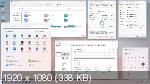






Посетители, находящиеся в группе Гости, не могут оставлять комментарии к данной публикации.